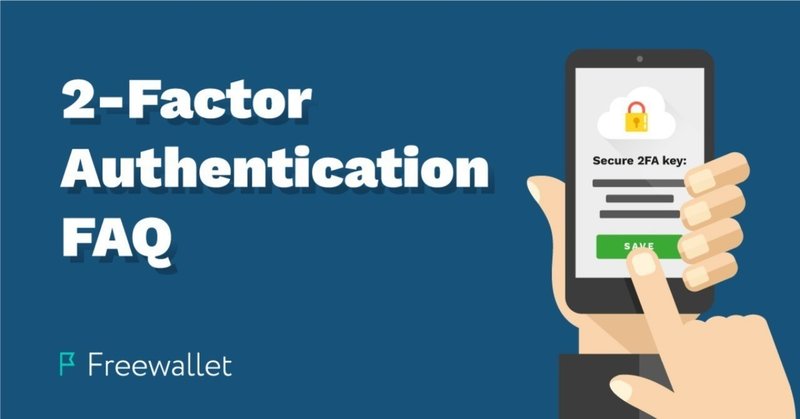
2ファクタ認証についてよくある質問
私たちがオンラインで保持する個人情報の量を考慮すると、2ファクタ認証のような追加的なセキュリティー標準はもはや任意ではなく必須です。しかしながら、追加的なセキュリティーには、間違いが起きた時のために事前に知っておきたいことがあります。2ファクタ認証は完全にこれにあたります。携帯電話をなくしてしまったら?メールアカウントにアクセスできなくなってしまったら?
私たちのサポートチームは2ファクタ認証に関する多くのリクエストを受けるので、よくある問題を理解するためのFAQを作りました。
・ Freewalletのアカウントで2ファクタ認証を有効にするにはどうしたらよいですか?
・ 認証アプリをアンインストールしてしまいました。Freewalletのアカウントにどうアクセスしたらよいですか?
・ 携帯電話のOSをアップグレードしました。どのように認証アプリにアクセスすればよいですか?
・ 電話番号を変更しました。何をすればよいですか?
・ 携帯電話(デバイスそのもの)を変更しました。どのようにコードを取得したらよいですか?
・ 携帯電話と番号を変更しました。認証アプリを使うにはどうしたらよいですか?
・ 携帯電話をなくしてしまいました。何をしたらよいですか?
・ Googleのアカウントがハイジャックされました。またはGoogleのパスワードをなくしてしまいました。
・ Authyユーザーのための特別な説明
・ 質問したいことの答えがここではみつかりませんでした。
主な用語と概念
はじめに少し主な用語と概念について説明します。これらについてすでに詳しい方は、本題のよくある質問へ進んでください。
2ファクタ認証とは?
わかりやすく説明したページがあります。リンク先のページを参考にしてください。
2ファクタ認証と2ステップ確認は同じものですか?
技術的にはふたつは異なります。2ファクタ認証はふたつの異なる認証「要素」(ファクタ)を使用するものです。「私が知っているもの」(パスワード、PINコード、確認コード)、「私が持っているもの」(携帯電話、ハードウェアの認証トークン、印刷されたコード)、そして「私を表すもの」(指紋、眼球の虹彩、顔)がこれにあたります。2ファクタ認証ではパスワードとハードウェアのトークン、PINコードと顔認識など、ふたつの異なる種類の認証方式を組み合わせます。
Googleの2段階認証は、技術的には同じ要素に関連する2つの認証ステップの組み合わせです。たとえば、パスワードと携帯電話に送られる確認コードは「私が知っているもの」でしかなく、理論的にはコードは中間者攻撃で傍受される可能性があるため「私が持っているもの」ではありません。
Freewalletでは携帯電話にインストールされた認証アプリを使って2ファクタ認証を有効にします。
Freewalletのセキュア2ファクタ認証キーとは?
Freewalletのセキュア2ファクタ認証キーは、Freewalletアカウントで2ファクタ認証を有効にした時にQRコードとともに生成される文字のコードです。携帯電話または他のデバイスの認証アプリをウォレットに接続する際に必要になります。2ファクタ認証を有効にする前に、セキュア2ファクタ認証キーを保存し、QRコードのスクリーンショットを撮り、安全な場所、できればオフラインで保管することをおすすめします。携帯電話をなくしてしまった場合、はるかに容易にウォレットにアクセスするためのFreewallet OTPトークンを復元できるでしょう。
OTPトークンとは?
わかりやすく言うと、OTPトークン(ワンタイムパスワードトークン)とは、特定のアカウントのために認証アプリが生成する6桁の数字のコードです。OTPトークンについてより詳しい説明はこちらのページを参考にしてください。
QRコードまたは2ファクタキーを2度使うことはできますか?
できます。このため、古いデバイスにアクセスできなくなってしまった場合に、異なるデバイスでOTPトークンのアカウントを復元でき、さらに異なる認証アプリでも使うことができます。
ここからは本題のよくある質問を見てみましょう。
よくある質問
質問: Freewalletのアカウントで2ファクタ認証を有効にするにはどうしたらよいですか?
回答: 次のように有効化してください。
ステップ1. 認証アプリを携帯電話にインストールしてください。Google認証システム、Authyなど好きなものを選んでください。
ステップ2. Freewalletのアカウントで2ファクタ認証を有効化してください。
Freewalletのウェブバージョンの場合: セキュリティーの設定で、2ファクタ認証を選択し、次へをクリックします。QRコードとセキュア2ファクタ認証キーが表示されます。
携帯電話の認証アプリを開いて、デスクトップのQRコードをスキャンしてください。スキャンできない場合は認証アプリに2ファクタキーを手で入力することもできます。
Freewalletのモバイルアプリの場合: サインインアイコン⚙️をタップし、セキュリティーの設定までスクロールダウンし、2ファクタ認証をタップします。生成されたセキュア2ファクタ認証キーをコピーして認証アプリに入力してください。
2ファクタ認証キーを保存すること(さらにQRコードのスクリーンショットをとること)を強くおすすめします。安全な場所、できればオフラインで保管してください。携帯電話をなくしたり、認証アプリにアクセスできなくなってしまったりしても、このキーを入力するまたはQRコードを再スキャンすることで、認証アプリのアカウントをはるかに容易に復元できるようになります。
ステップ3.認証アプリが6桁の数字のコードを生成します。このコードはFreewalletのアカウントで2ファクタ認証を有効化するのに必要です。
これでFreewalletのアカウントからログアウトすると、ログインIDとパスワード、認証アプリが生成する6桁の数字のコードを入力しないとアカウントに入れなくなりました。以上です。他の選択肢はありません。
質問: 認証アプリをアンインストールしてしまいました。Freewalletのアカウントにどうアクセスしたらよいですか?
回答: 2ファクタ認証を有効化している場合は、アカウントにログインするには6桁の数字のコードを入力する必要があります。このコードは認証アプリのFreewalletのアカウントで取得できます。認証アプリを携帯電話からアンインストールしてしまった場合は、Appストアなどから再度インストールする必要があります。Freewalletのアカウントを含む認証アプリに保存したアカウントへは、認証アプリにログインするとアクセスできるはずです。
下にあるAuthyユーザーのための特別な説明にも目を通してください。
質問: 携帯電話のOSをアップグレードしました。どのように認証アプリにアクセスすればよいですか?
回答: アップグレードしたOS上に認証アプリを再インストールする必要があります。Freewalletアカウントを含む以前に保存されたアカウントにアクセスでき、生成されるコードは有効なはずです。
下にあるAuthyユーザーのための特別な説明にも目を通してください。
質問: 電話番号を変更しました。何をすればよいですか?
回答: 電話番号を変更してもデバイスを変えていない場合、認証アプリへのアクセスに支障はないはずです。インターネットまたはモバイルネットワークへのアクセスを要求しないからです。しかしながら、認証アプリの設定で電話番号を新しい番号に変更した方がよいでしょう。
Google認証システムについては、Googleのアカウント設定で電話番号を変更する必要があります。ここにどのように変更したらよいか記載があります。
Authyについては、アプリの設定で電話番号を変更できます。ここにどのように変更したらよいか記載があります。
質問: 携帯電話(デバイスそのもの)を変更しました。どのようにコードを取得したらよいですか?
回答: 携帯電話を変更したものの、同じ電話番号を使っていてAppストアなどで同じアカウントを使う場合、新しいデバイスに認証アプリをインストールする必要があります。インストールが終わると認証アプリを利用してアカウントにアクセスできるはずです。
下にあるAuthyユーザーのための特別な説明にも目を通してください。
質問: 携帯電話と番号を変更しました。認証アプリを使うにはどうしたらよいですか?
回答: Appストアなどで同じアカウントを使って、新しいデバイスに認証アプリを再インストールする必要があります。インストールが終わると認証アプリを利用してアカウントにアクセスできるはずです。続いて認証アプリの設定で電話番号を変更してください。
Google認証システムについては、Googleのアカウント設定で電話番号を変更する必要があります。ここにどのように変更したらよいか記載があります。
Authyについては、アプリの設定で電話番号を変更できます。ここにどのように変更したらよいか記載があります。
また、下にあるAuthyユーザーのための特別な説明にも目を通してください。
質問: 携帯電話をなくしてしまいました。何をしたらよいですか?
回答: Freewalletの2ファクタ認証キーまたはQRコードを保存しているかによります。
Freewalletの2ファクタ認証キーを保存している場合、新しいデバイスに認証アプリをインストールしてください。前の認証アプリを接続した時に使用したのと同じQRコードをスキャンしてFreewalletのアカウントに接続し、このコードを使ってウォレットにログインしてください。
Freewalletのセキュア2ファクタ認証キーを保存していない場合、古い認証アプリへのアクセスを獲得してそこからFreewalletのコードを取得する必要があります。
Google認証システムを使っていた場合、ここにGoogle公式の説明があります。
Authyを使っていた場合、ここにAuthyが推奨する方法の説明があります。
質問: Googleのアカウントがハイジャックされました。またはGoogleのパスワードをなくしてしまいました。
回答: このケースはとても複雑ですが、どうにかすることは可能です。
まずGoogleのアカウントへのアクセス権を回復する必要があります。ここに説明があります。
次に新しいデバイスにGoogle認証システムを復元する必要があります。ここに説明があります。
Authyユーザーのための特別な説明
Authyでアカウントを復元する場合、古い電話の番号とバックアップパスワードが必要になることに注意が必要です。Authyのバックアップリカバリーを有効にしていたことを全能のBitcoinに祈りましょう。そうしていなかった場合、以前のAuthyのアカウントにアクセスすることはできず、結果、FreewalletのOTPトークン(6桁の数字のコード)にもアクセスできません。このような場合、アカウントを復元する唯一の方法は、Freewalletで2ファクタ認証を有効化した時に使ったセキュア2ファクタ認証またはQRコードを使うことです。
質問したいことの答えがここではみつかりませんでした。
残念ですがありうることです。このFAQで答えがみつからなかった時には、サポートチケットにお客様がかかえている問題を記載してください。すぐにお手伝いできるよう尽力します。
公式サイト:https://freewallet.org/
日本語公式Twitter:https://twitter.com/Freewallet_JP
日本語公式Telegramチャット:https://t.me/Freewallet_JP
この記事が気に入ったらサポートをしてみませんか?
